Viele Nutzer möchten Ihre M4A-Datei in WAV für ihre eigene Video Player oder tragbaren Geräte umwandeln. Aber kennen Sie in der Tat diese Audioformate und wie kann man M4A in WAV umwandeln? Lesen Sie weiter.

Als Nachfolger von MP3 ist M4A eine verlustbehaftete Erweiterung für Audio-Komprimierungsdatei, die mit AAC (Advanced Audio Coding) kodiert ist. Im Vergleich zu MP3 bietet M4A höhere Audioqualität. M4A Audio ist auch MPEG-4 Audio. WAV ist ein unkomprimiertes Audioformat, das von Microsoft erstellt wurde. M4A-Audio wird nicht oft für Windows-Benutzer verwendet. Dann wie können Sie M4A in WAV umwandeln? In diesem Artikel möchten wir Ihnen drei praktische Methoden für die Umwandlung dazu vorstellen.
Als ein des professionellsten Video Converters hilft Aiseesoft Video Converter Ultimate Ihnen, fast alle Video und Audio in verschiedene Formate umzuwandeln. Sie können das Programm verwenden, um M4A zu WAV leicht zu konvertieren. Batch-Umwandlung von M4A to WAV wird auch unterstützt. Sie können die Software kostenlos herunterladen und untere Anleitung befolgen.
Schritt 1: M4A-Datei in die Software importieren
Nachdem Sie das Programm auf Ihrem Copmuter installiert haben, starten Sie die Software. Dann klicken Sie auf "Datei hinzufügen". Wählen Sie M4A-Dateien auf der Festplatte aus, um sie ins Programm zu importieren.
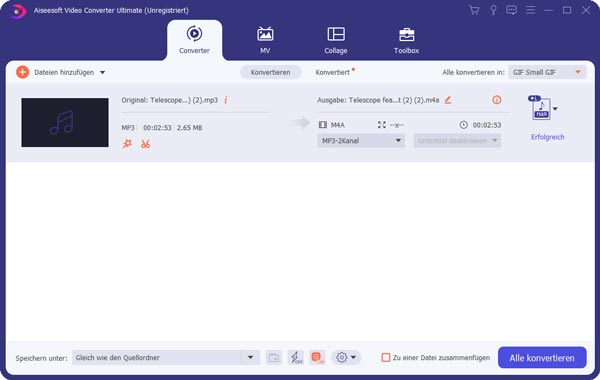
Schritt 2: WAV als Ausgabeformat auswählen
Klicken Sie auf der Dropdown-Liste von "Profil". Dann können Sie zahlreiche Ausgabeformate sehen. Wenn Sie M4A in WAV umwandeln möchten, können Sie "WAV" bei "Suche nach Profil" eingeben. Dann können Sie "WAV" direkt finden. Wenn Sie alle M4A zu WAV konvertieren möchten, können Sie auf "Auf alle anwenden" klicken.
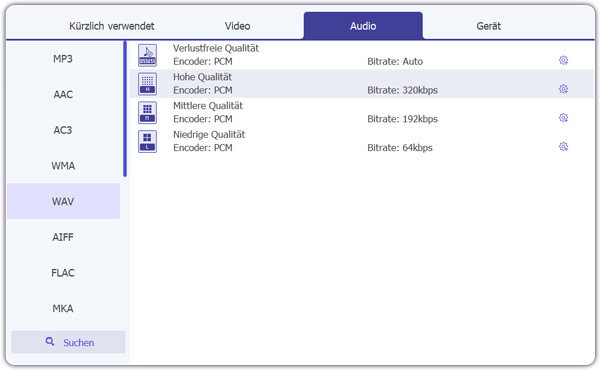
Schritt 3: M4A in WAV umwandeln
Nach Einstellungen klicken Sie auf "Konvertieren". Inzwischen beginnt die Software automatisch, M4A in WAV umzuwandeln. Warten Sie sekundenlang oder minutenlang zur Audioumwandlung, was von der Dateigröße und Anzahl abhängig ist.
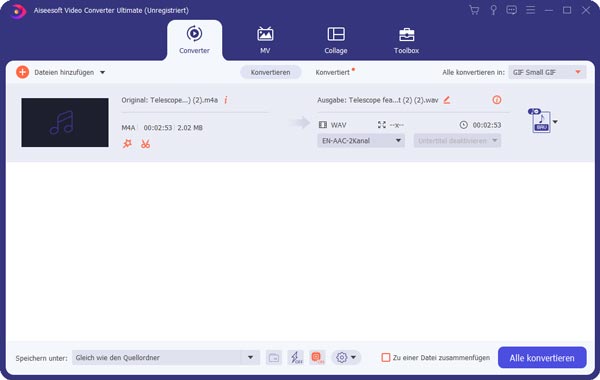
Wenn Sie M4A in WAV konvertieren möchten, ist iTunes eine gute Auswahl. Wenn Sie iTunes auf Ihrem Computer schon installiert haben, können Sie folgen den Schritten darunter, damit Sie M4A to WAV kostenlos umwandeln können. Sonst sollen Sie vor allem iTunes downloaden und installieren.
Schritt 1: M4A-Datei in iTunes hinzufügen
Starten Sie iTunes aus. Dann klicken Sie auf "Datei" bei der Oberfläche und weiter klicken Sie auf "Datei zur Mediathek hinzufügen". Dann importieren Sie Ihre M4A Datei in iTunes.
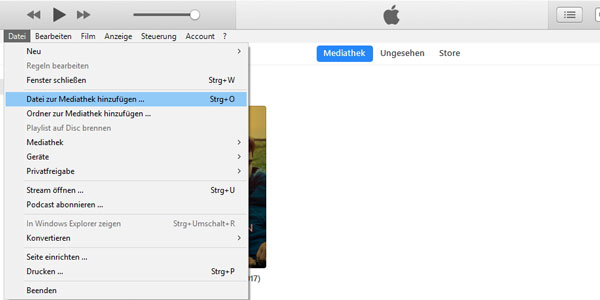
Schritt 2: WAV-Codierer einstellen
Klicken Sie auf "Bearbeiten" und dann "Einstellungen". Unter "Allgemein" klicken Sie auf "Importeinstellungen". In dem kommenden Fenster wählen Sie "WAV-Codierer" aus. Dann klicken Sie auf "OK", um die Einstellungen zu speichern.
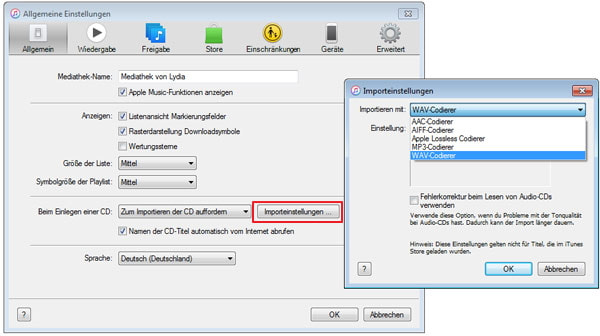
Schritt 3: M4A zu WAV umwandeln
Wählen Sie Ihre M4A Datei aus und dann gehen Sie zu "Datei" auf der Oberfläche. Aus der Liste gehen Sie weiter zu "Konvertieren". Dann können Sie die Option "WAV Version erstellen". Auf diese Weise können Sie mit iTunes M4A in WAV umwandeln.
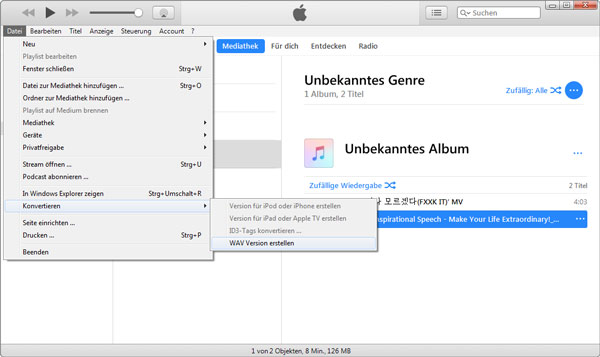
Wenn Sie nur eine oder einige M4A-Dateien in WAV konvertieren möchten, dann ist es ein bisschen kompliziert, eine Software auf dem Computer zu installieren. Hier empfehlen wir Ihnen eine Webseite, damit Sie M4A in WAV online kostenlos umwandeln können.
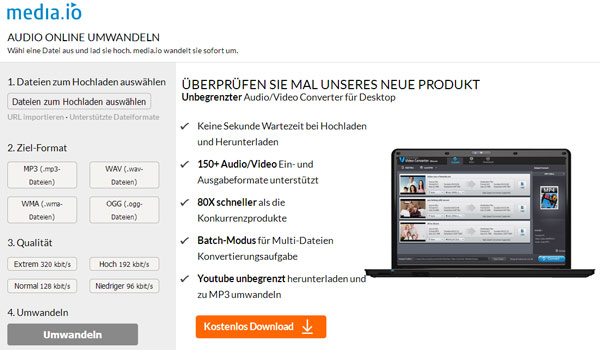
Schritt 1: Gehen Sie die Webseite http://media.io/de/. Dann klicken Sie auf das Icon "Dateien zum Hochladen auswählen", um Ihre M4A hochzuladen.
Schritt 2: Wählen Sie "WAV" als das Ausgabeformat aus.
Schritt 3: Nachdem Sie das Ausgabeformat ausgewählt haben, klicken Sie auf "Umwandeln".
Fazit
In diesem Artikel haben wir Ihnen die Methoden, wie Sie M4A in WAV umwandeln können, vorgestellt. Sie können die Desktop-Software - Aiseesoft Video Converter Ultimate oder iTunes nutzen oder das Online Tool bevorzugen. Wir hoffen, dass Sie mit einer Methode M4A in WAV erfolgreich konvertiert haben. Wenn Sie irgendeine Frage oder Tipps haben, schreiben Sie uns einfach einen Kommentar unten.